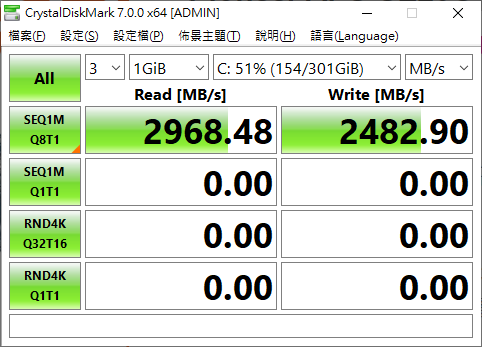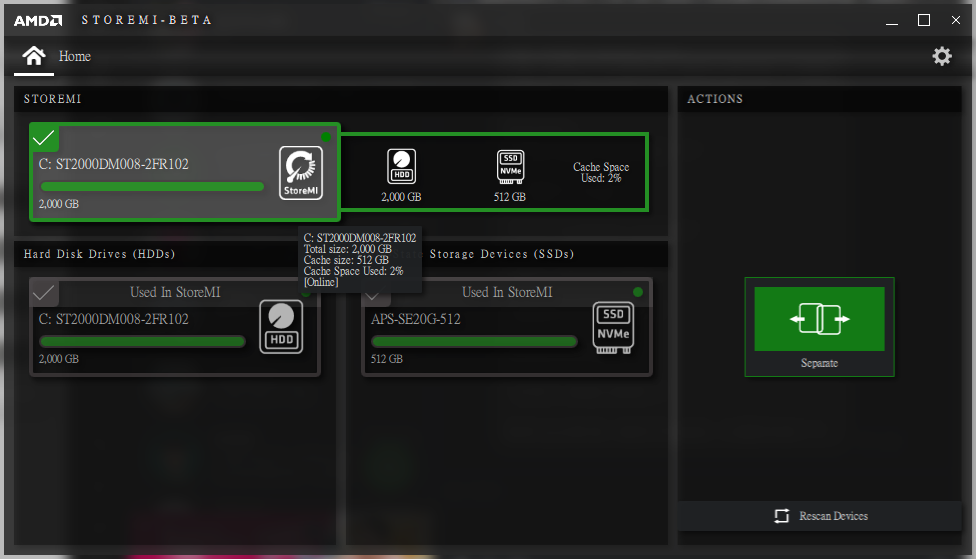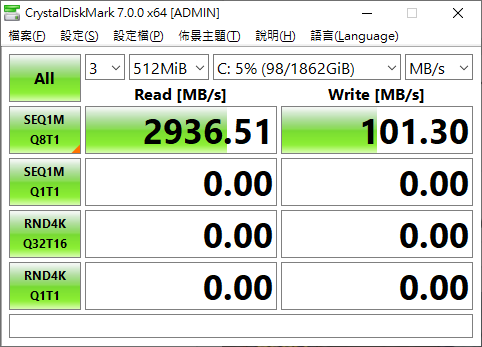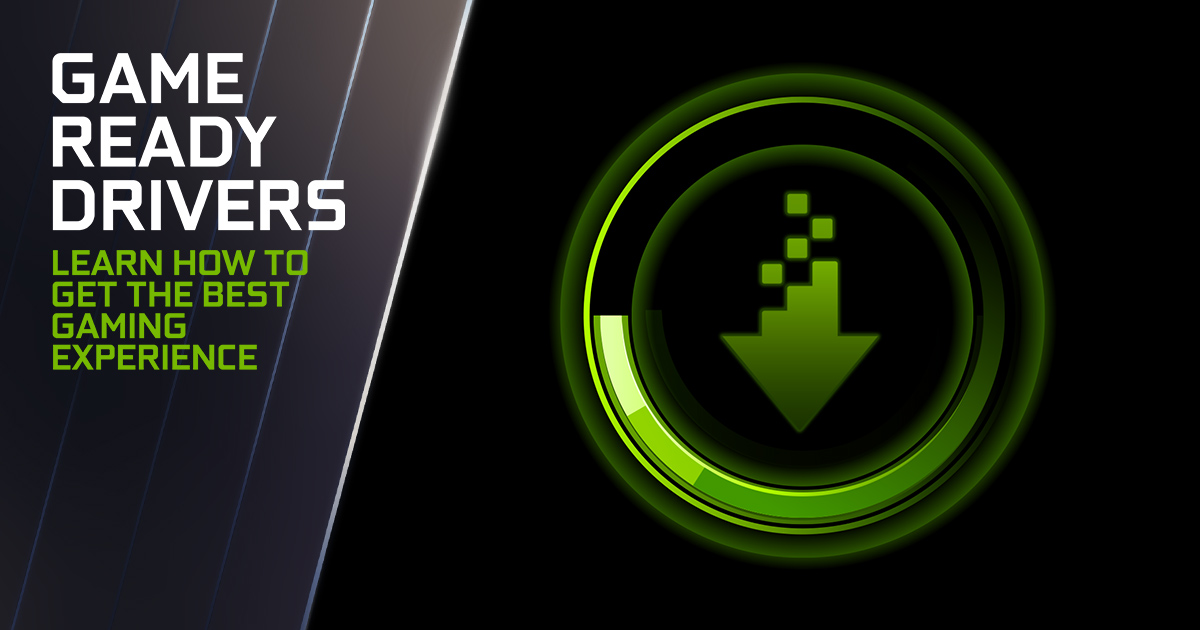AMD StoreMI 2.0儲存裝置加速技術實測:
6/17 AMD在發佈了 「Matisse Refresh」的同時,就宣布了 StoreMI 2.0將於 7/7與「Matisse Refresh」一同上線並在今日效能解禁,在做 AMD StoreMI 2.0儲存裝置加速技術實測之前讓我們先來回顧一下什麼是 AMD StoreMI?
當今的儲存裝置中以 SSD固態式硬碟為效能的代表,以 HDD為大容量的代表,因為 SSD的讀寫速度比 HDD機械硬碟快,但有容量小與成本高的缺點,而 HDD機械硬碟則有容量大,價位低的優勢
而 StoreMI能將快速的 SSD與慢速的 HDD組合成單一 Virtual SSD ,(假設 SSD為 128GB而 HDD為 2TB,組合成單一 Virtual SSD之後的容量則為 2TB+128GB),StoreMI技術能使組合後的單一 Virtual SSD,集 SSD的速度與 HDD大容量優點於一身,在使用大容量的機械式硬碟的同時,卻能享受到 SSD的讀寫效能之便利性
StoreMI跟以往的 Ramdisk或 SSD Cache或 IRST或 Intel Optane Memory有所不同,其運作方式乃是透過 StoreMI對資料之分類,將常用的資料放在 SSD,將不用的資料放在速度較慢的硬碟,以加快資料讀寫卻不佔用磁碟空間
AMD StoreMI與 Intel Optane Memory更多不同的地方是
1.AMD StoreMI免費
2. AMD StoreMI安裝簡單不需在 BIOS中設定
3.AMD StoreMI不需要綁定 SSD廠牌或是 NVMe、AHCI介面,也不限定 SSD插槽位置或是 UEFI設定
4.AMD StoreMI不單只是具備加速功能更重要的是它還有擴充功能,擴充後的硬碟容量仍享有 SSD的速度
5.加速碟的容量只會被取 256GB使用,當加速碟的容量大於 256GB時,被當作加速碟後的多餘容量還是可以當儲存裝置使用
6.StoreMI還可以給組合後的單一 Virtual SSD分配 2GB記憶體做為儲存快取
StoreMI 2.0官方介紹
使用 StoreMI來加速您的電腦是不需要在 BIOS中設定的,只需去 AMD官方網站下載並安裝 StoreMI軟體即可
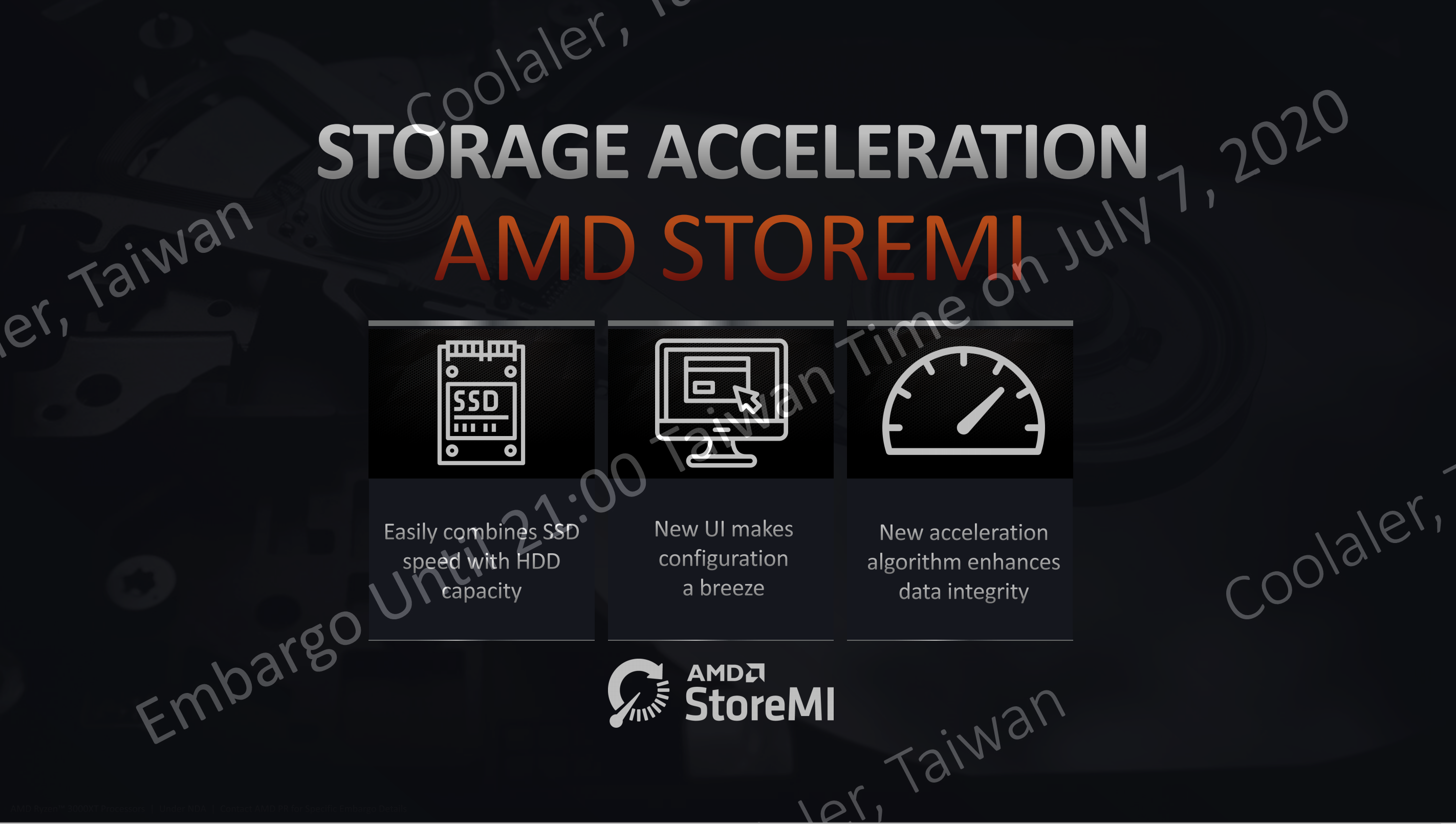
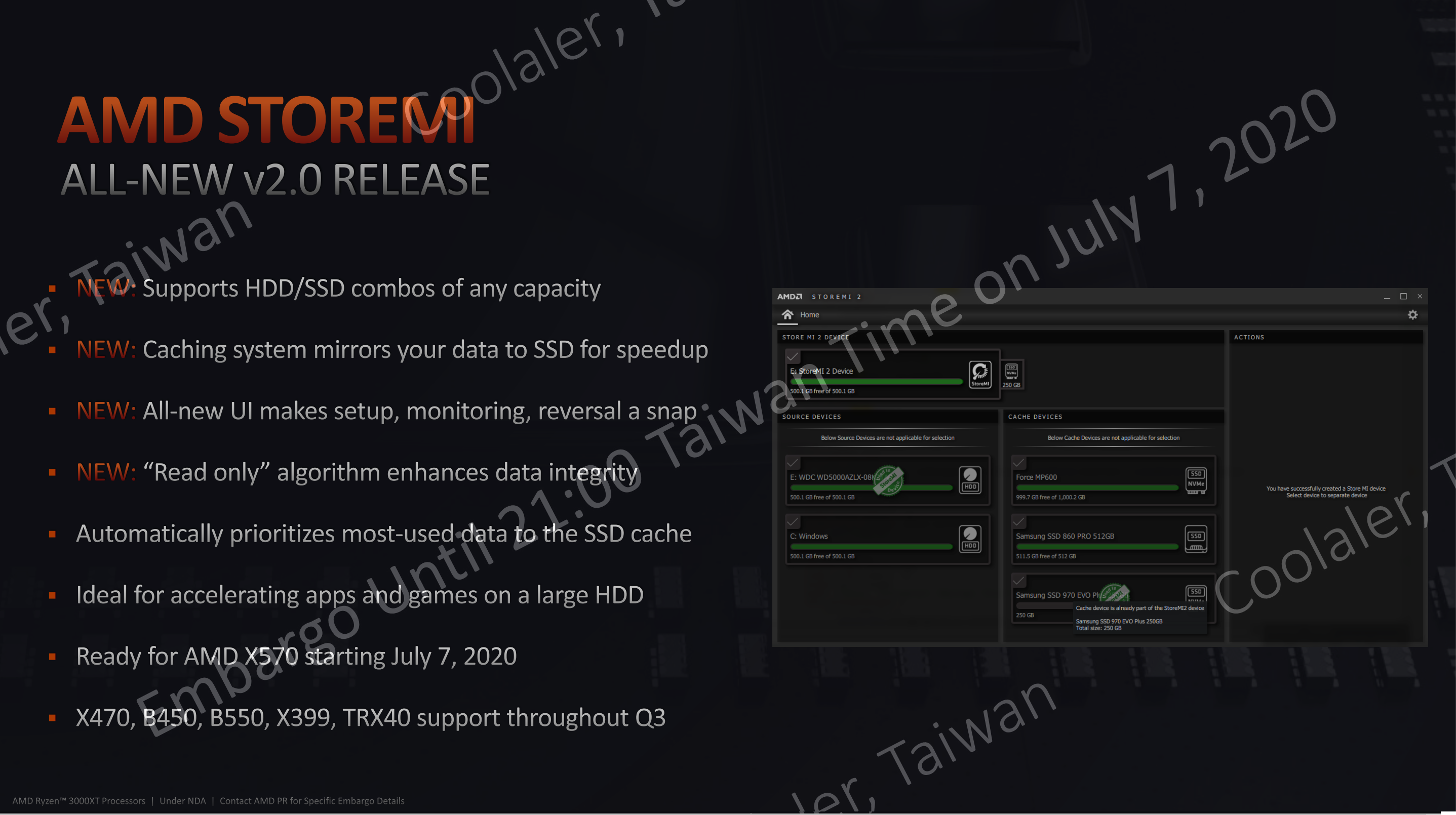

AMD StoreMl 2.0
雖然 AMD StoreMl已經上市大約兩年,而現在我們已經發行 2.0版
1. 新介面:重新設計的 AMD StoreMl介面,注重簡潔性和凝聚力
通過三項設計使用者可以輕鬆地識別 (從左至右):來源磁碟、可用緩存、設備和可在所選設備上執行的操作,UI還會將活動 StoreMl狀態放在前端和中心,包括緩存設備的利用率
2. 新演算法:AMD StoreMl的 I.x版本使用「分層」加速系統,其中最常用的數據塊實際搬遷到加速的 NAND,這是優化讀寫和寫入性能的理想選擇,但它具有 RAID0陣列的數據完整性風險相同 StoreMl 2.0 版使用「緩存」加速系統,其中最常用的模塊被複製到加速的 NAND,操作系統被默默地重定向到緩存,這是優化讀取性能和數據完整性,但它避免了在回寫過程中丟失數據的風險
3. 無限容量:AMD StoreMl限制陣列的版本 1.0,容量為 2TB硬碟 + 256GB SSD,版本 2.0則取消了所有的容量限制,並允許用戶創建任何大小的 StoreMl陣列
總體而言,我們對於軟體的願景是希望使用者擁有大型的遊戲碟,並利用 NAND性能來玩遊戲,而且利用 StoreMl可以在節省成本的狀況下獲得到 SSD的品質,並通過使用 StoreMl來處理管理遊戲/應用程式/檔到 SSD上的繁重工作
當然,並不是每個使用者都需要 StoreMl,如果他們已經擁有高容量 NVMe的存儲裝置,但是毫無疑問 StoreMl可以幫到有預算限制的遊戲玩家
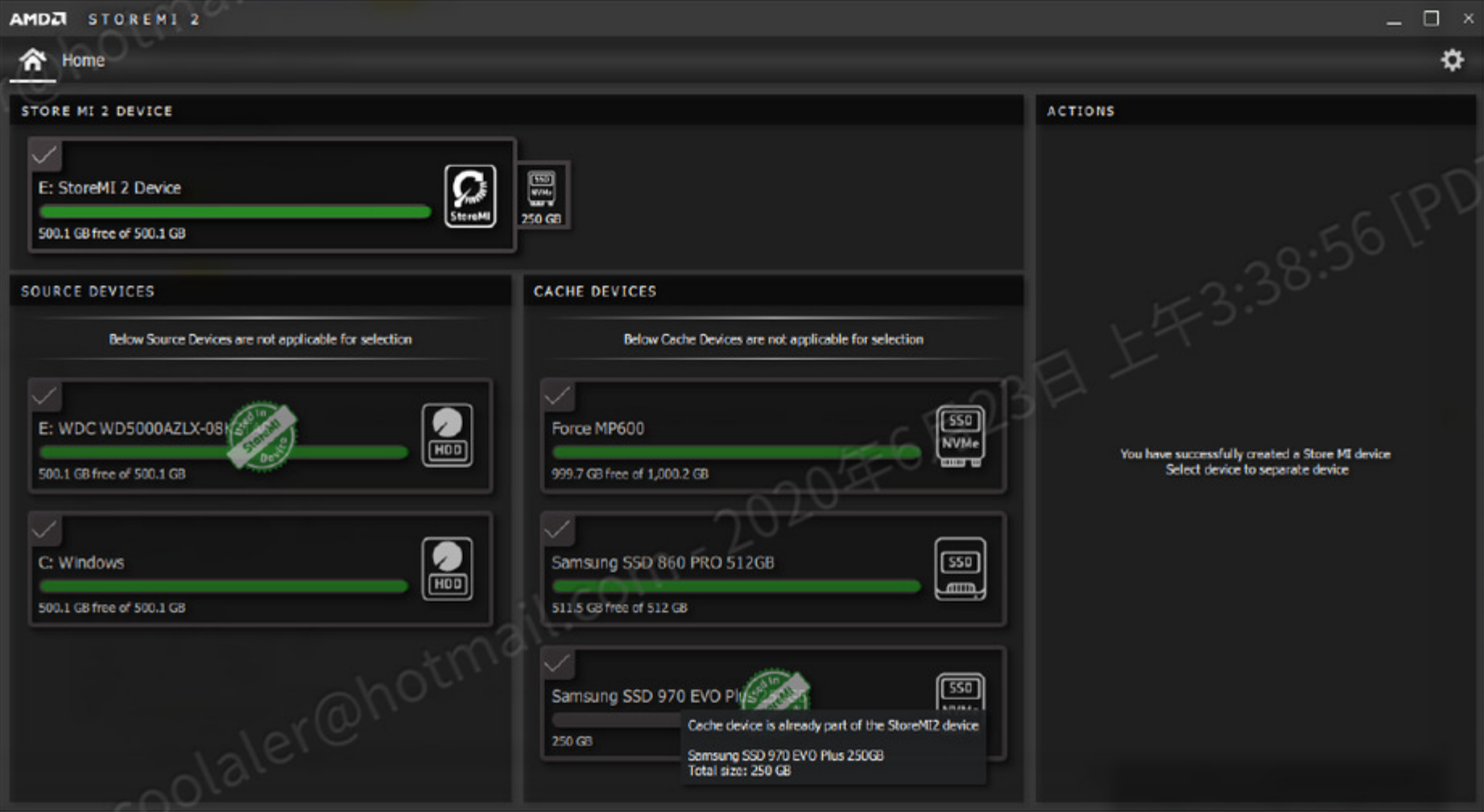
AMD StoreMI 2.0儲存裝置加速技術實測
測試平台
CPU:Ryzen 5 3600XT
CPU Cooler:超頻 Noctua NH-U12S風扇散熱器
MB:ASUS ROG CROSSHAIR VIII FORMULA
RAM:GSKILL TridentZ Royal DDR4 3600 8GB x2
VGA:ASUS ROG STRIX RTX2080TI
HHD:WD 1.0TB 1003FBYX BLACK
SSD:Intel 256G SATA6 M.2 SSD
PSU:ZIPPY 850W
OS:Windows 10 64bit 1909
StoreMI用於儲存裝置的搭配方式很多種
1.SATA SSD(加速碟)+HDD(系統碟或資料碟)
2.NVMe SSD(加速碟)+HDD(系統碟或資料碟)
3.NVMe SSD(加速碟)+SATA SSD(系統碟或資料碟)
今天我們要做的是 1.SATA SSD(加速碟)+HDD(系統碟或資料碟)
系統碟: WD HDD 1TB
加速碟: Intel 256G SATA6 M.2 SSD
首先下載 StoreMI 2.0然後進行安裝並執行
開啟 StoreMI 2.0之後進入設定畫面

在預設下可以見到 2顆儲存裝置,1顆是系統碟 : WD HDD 1TB,1顆是加速碟 : Intel 256G SATA6 M.2 SSD
但如果加速碟內有資料系統就不給建立 StoreMI 2.0

所以必須先把加速碟中的資料移除

如此一來 StoreMI 2.0畫面右邊 Create的 Icon就會出現了

將系統碟 :WD HDD 1TB與加速碟: Intel 256G SATA6 M.2 SSD都框選後按下右邊的 Create Icon就算完成了

完成後原本的 Intel 256G SATA6 M.2 SSD不見了

安裝 StoreMI 2.0 前後之 CrystalDiskMark Benchmark效能變化
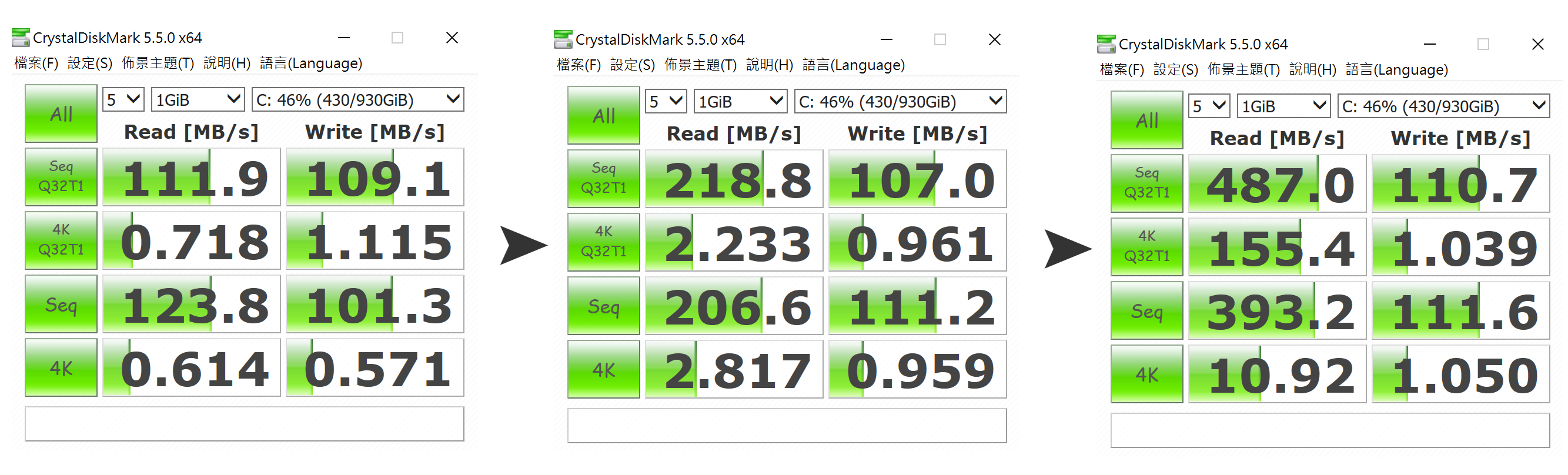
除了讀寫測試之外,其實使用者最有感的還是開機時間是否變快, Loading應用程式或轉檔的時間是否得到縮短?參考滄者之前針對了開機時間與掃描檔案、Loading應用程式、實際讀寫、轉檔、啟動 StoreMI前與啟動 StoreMI後的所需的時間做的比較
開機時間
1.暖開機時間比較表(單位:秒)

2.冷開機時間比較表(單位:秒)

掃描檔案
3.卡巴斯基防毒軟體以快速掃描 2134個檔案的方式至完成所需的時間

Loading應用程式
4.冷開機開機後,至進桌面並啟動三國志 13動畫播放畫面所需的時間

實際讀寫
5.Adobe Lightroom 讀入 55GB 564個 DNG或 RAR檔案完成所需的時間

轉檔
6.Adobe Lightroom 將 55GB 564個 DNG或 RAR檔案轉成 1.76GB的 JPG檔完成所需的時間

小結 :
AMD StoreMI 2.0的新功能
1. 新介面:重新設計的 AMD StoreMl介面,注重簡潔性和凝聚力
通過三項設計使用者可以輕鬆地識別 (從左至右):來源磁碟、可用緩存、設備和可在所選設備上執行的操作,UI還會將活動 StoreMl狀態放在前端和中心,包括緩存設備的利用率
2. 新演算法:AMD StoreMl的 I.x版本使用「分層」加速系統,其中最常用的數據塊實際搬遷到加速的 NAND,這是優化讀寫和寫入性能的理想選擇,但它具有 RAID0陣列的數據完整性風險相同 StoreMl 2.0 版使用「緩存」加速系統,其中最常用的模塊被複製到加速的 NAND,操作系統被默默地重定向到緩存,這是優化讀取性能和數據完整性,但它避免了在回寫過程中丟失數據的風險
3. 無限容量:AMD StoreMl限制陣列的版本 1.0,容量為 2TB硬碟 + 256GB SSD,版本 2.0則取消了所有的容量限制,並允許用戶創建任何大小的 StoreMl陣列
總之 AMD StoreMI非一般 SSD Cache,亦不同於 Ramdisk或 Intel Optane Memory,除了加速的功能以外它還能在加快開機時間及讀寫速度的情況下幫您擴充儲存裝置,並建立於一個磁碟機代號下,當您想要新增大容量的儲存裝置時,AMD StoreMI技術會自動將您最常用的檔案與速度最快的儲存裝置配對,使效能達到巔峰並幫您省下大筆的 SSD購置費用的同時也能享受 SSD的效能
從以上的測試比較表我們可以很清楚的看到,在開啟 StoreMI之後的 4K效能上有很大的提昇,在開機時間及 Loading APP上也縮短了一半的時間,如果您目前沒有大容量 SSD卻又不想忍受龜速, 何不親自試試 AMD StoreMI?
新版 Ryzen Master介紹
AMD Ryzen Master基本檢視
隨著 AMD Ryzen Master的發展,以支援日益多樣化的 CPU產品和功能集,使用者介面也變得越來越複雜,我們認為開發一個「基本視圖」,提供對最基本的功能的訪問可能很有用
如下所示,新的基本視圖提供以下資訊:
目前 CPU溫度、目前 CPU頻率、尖峰 CPU 頻率、平均核心電壓、峰值核心電壓、 精密增壓超速自動驅動自動 OC開/關、手動超頻與 CPU頻率與 CPU VDD控制、APU圖形頻率電流/峰值、APU IGP ACV/PCV
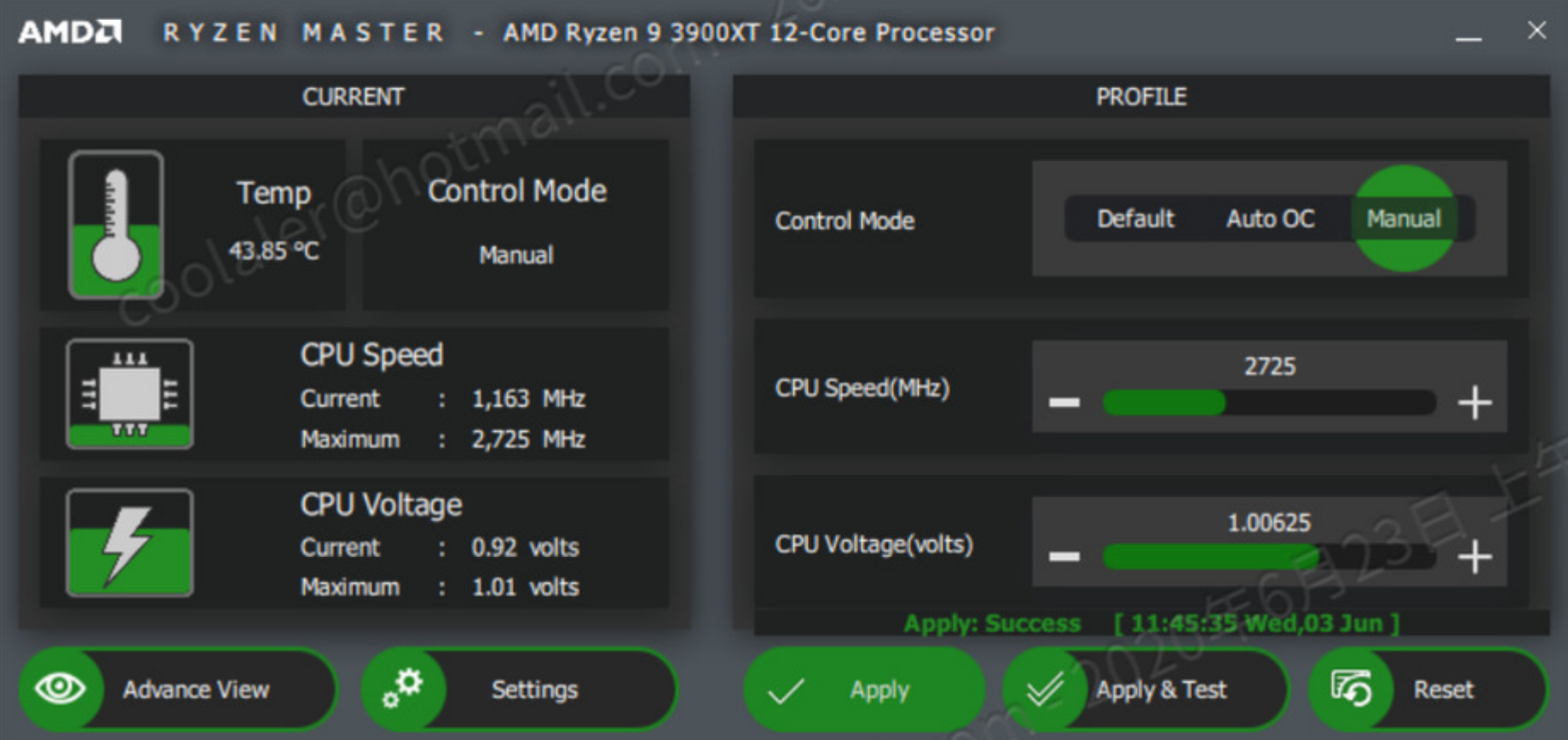
首先下載更新版的 Ryzen Master並執行更新
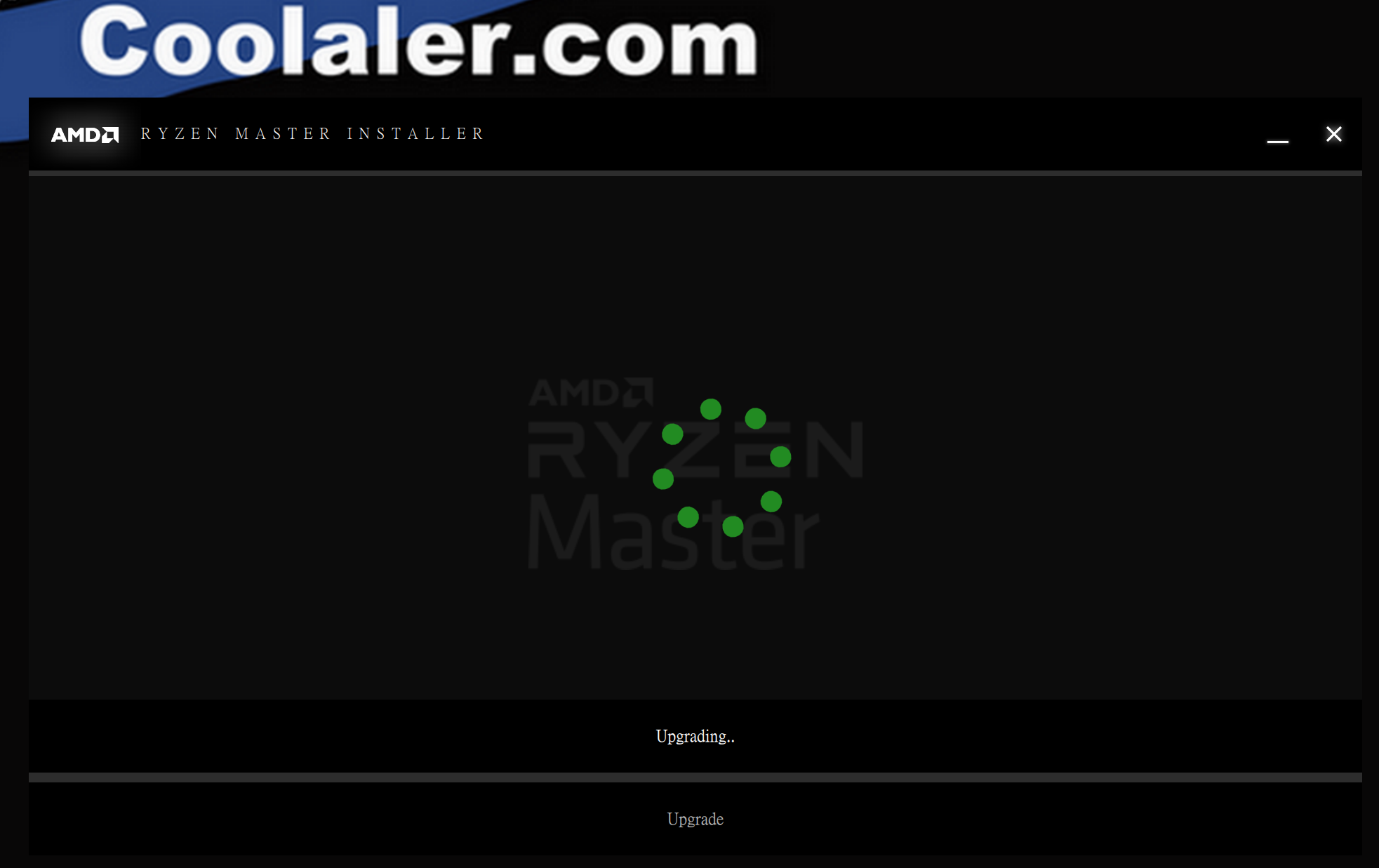
新版 Ryzen Master更新完成的畫面
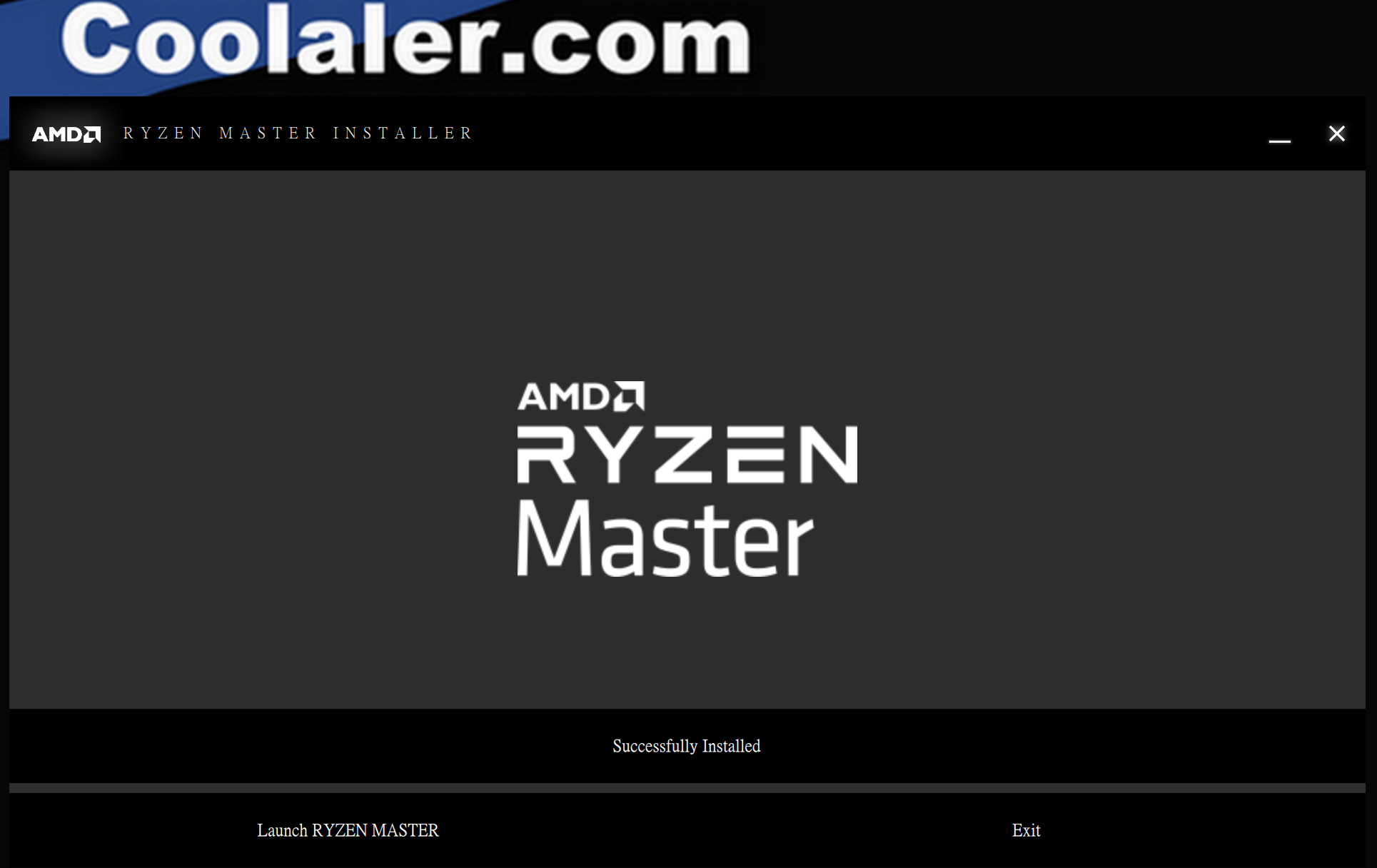
警語
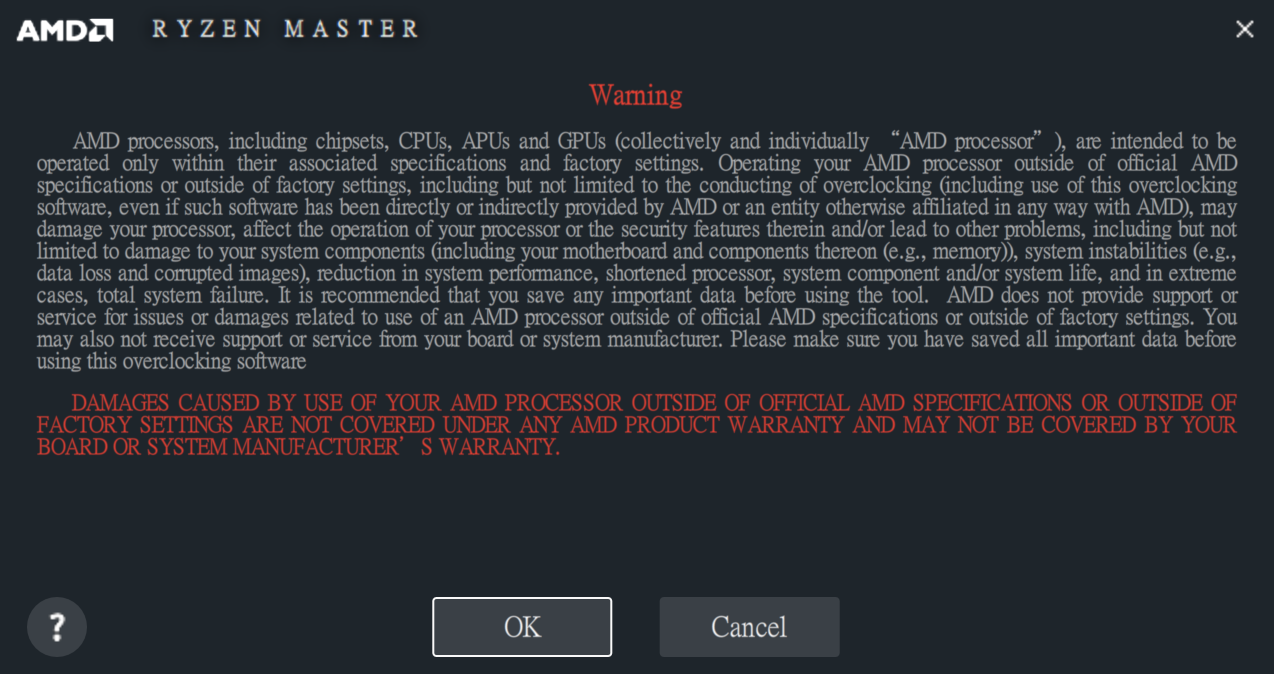
Setting
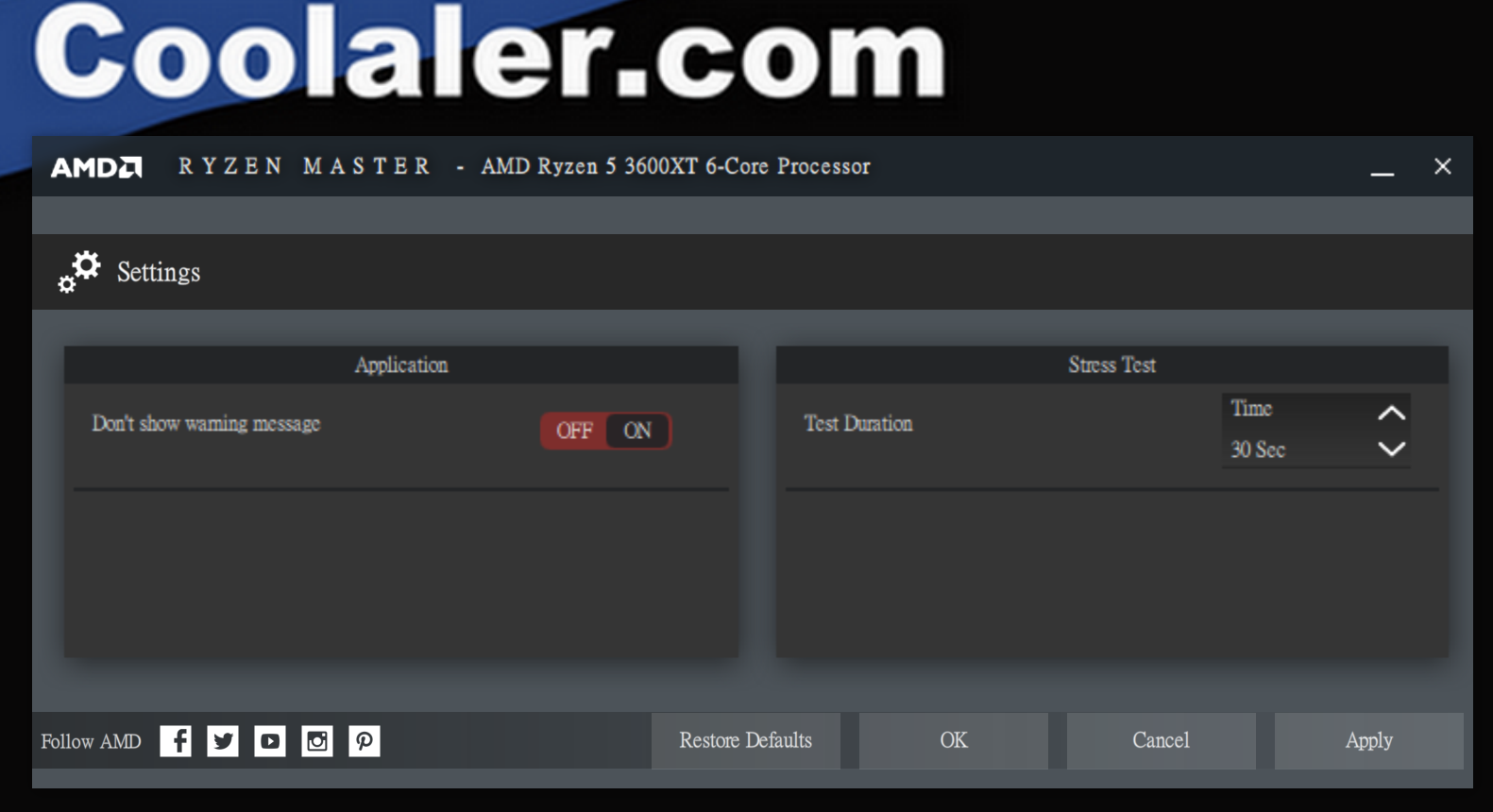
Basic View
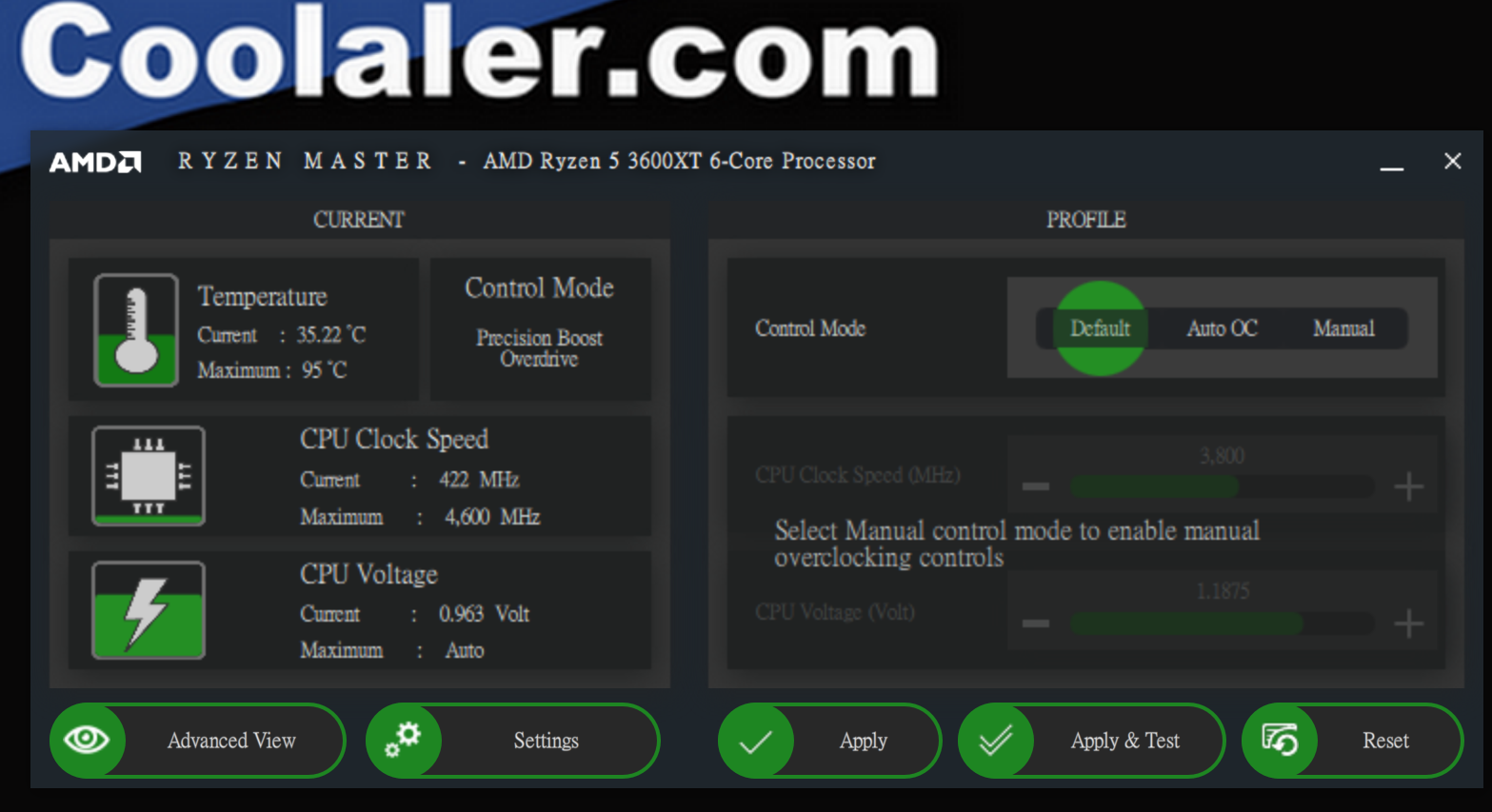
Advanced View
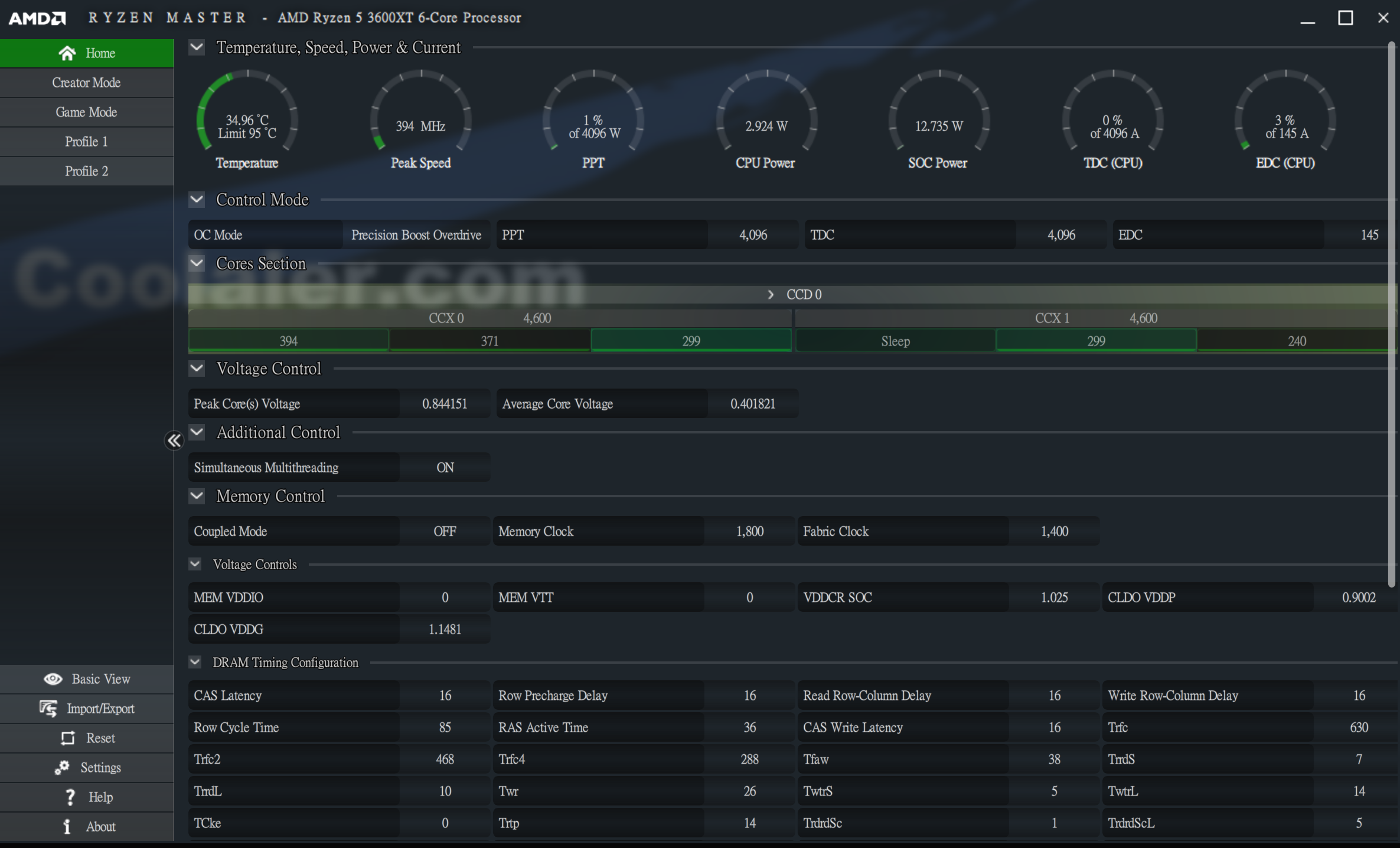
Creator Mode
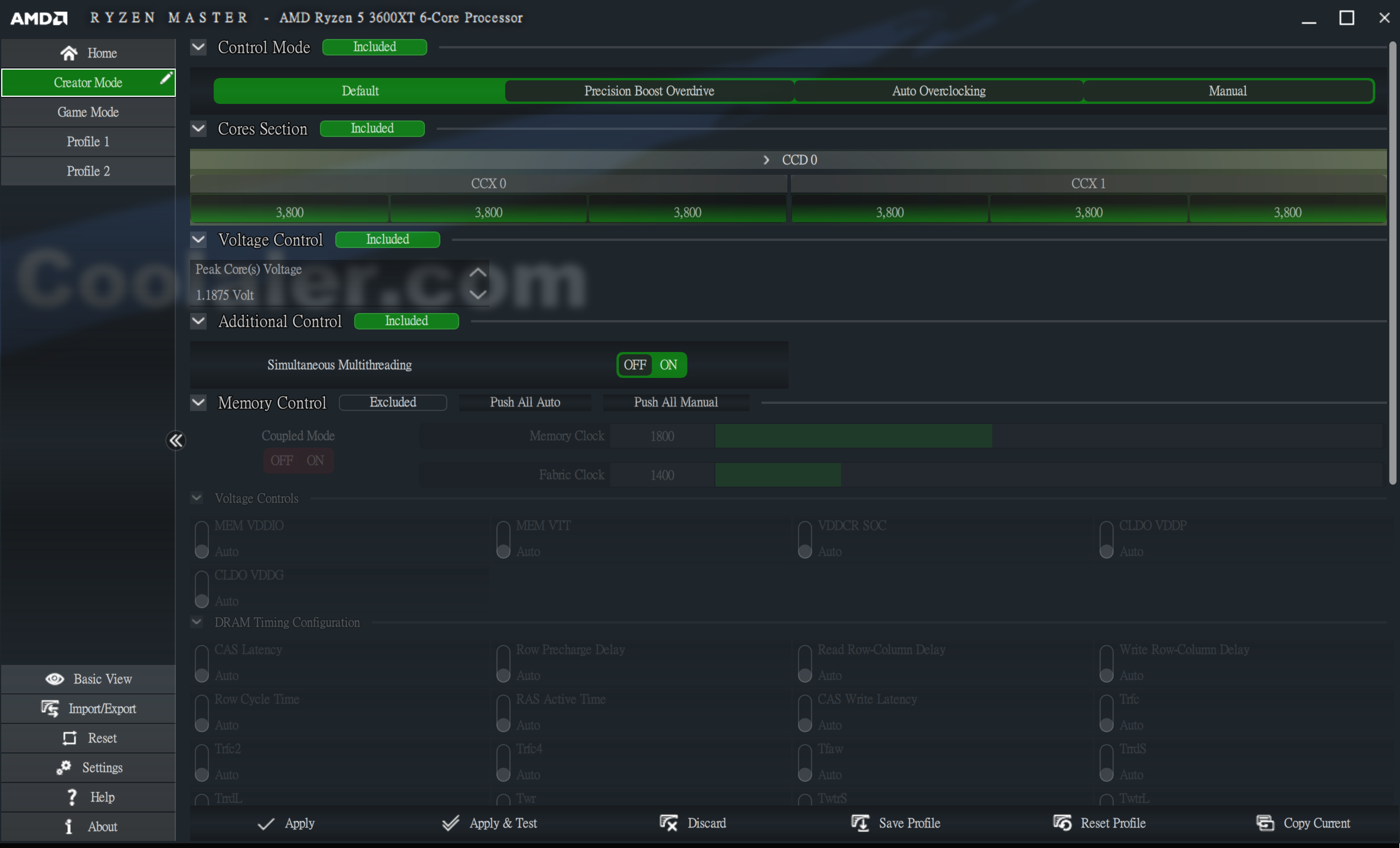
謝謝收看
6/17 AMD在發佈了 「Matisse Refresh」的同時,就宣布了 StoreMI 2.0將於 7/7與「Matisse Refresh」一同上線並在今日效能解禁,在做 AMD StoreMI 2.0儲存裝置加速技術實測之前讓我們先來回顧一下什麼是 AMD StoreMI?
當今的儲存裝置中以 SSD固態式硬碟為效能的代表,以 HDD為大容量的代表,因為 SSD的讀寫速度比 HDD機械硬碟快,但有容量小與成本高的缺點,而 HDD機械硬碟則有容量大,價位低的優勢
而 StoreMI能將快速的 SSD與慢速的 HDD組合成單一 Virtual SSD ,(假設 SSD為 128GB而 HDD為 2TB,組合成單一 Virtual SSD之後的容量則為 2TB+128GB),StoreMI技術能使組合後的單一 Virtual SSD,集 SSD的速度與 HDD大容量優點於一身,在使用大容量的機械式硬碟的同時,卻能享受到 SSD的讀寫效能之便利性
StoreMI跟以往的 Ramdisk或 SSD Cache或 IRST或 Intel Optane Memory有所不同,其運作方式乃是透過 StoreMI對資料之分類,將常用的資料放在 SSD,將不用的資料放在速度較慢的硬碟,以加快資料讀寫卻不佔用磁碟空間
AMD StoreMI與 Intel Optane Memory更多不同的地方是
1.AMD StoreMI免費
2. AMD StoreMI安裝簡單不需在 BIOS中設定
3.AMD StoreMI不需要綁定 SSD廠牌或是 NVMe、AHCI介面,也不限定 SSD插槽位置或是 UEFI設定
4.AMD StoreMI不單只是具備加速功能更重要的是它還有擴充功能,擴充後的硬碟容量仍享有 SSD的速度
5.加速碟的容量只會被取 256GB使用,當加速碟的容量大於 256GB時,被當作加速碟後的多餘容量還是可以當儲存裝置使用
6.StoreMI還可以給組合後的單一 Virtual SSD分配 2GB記憶體做為儲存快取
StoreMI 2.0官方介紹
使用 StoreMI來加速您的電腦是不需要在 BIOS中設定的,只需去 AMD官方網站下載並安裝 StoreMI軟體即可
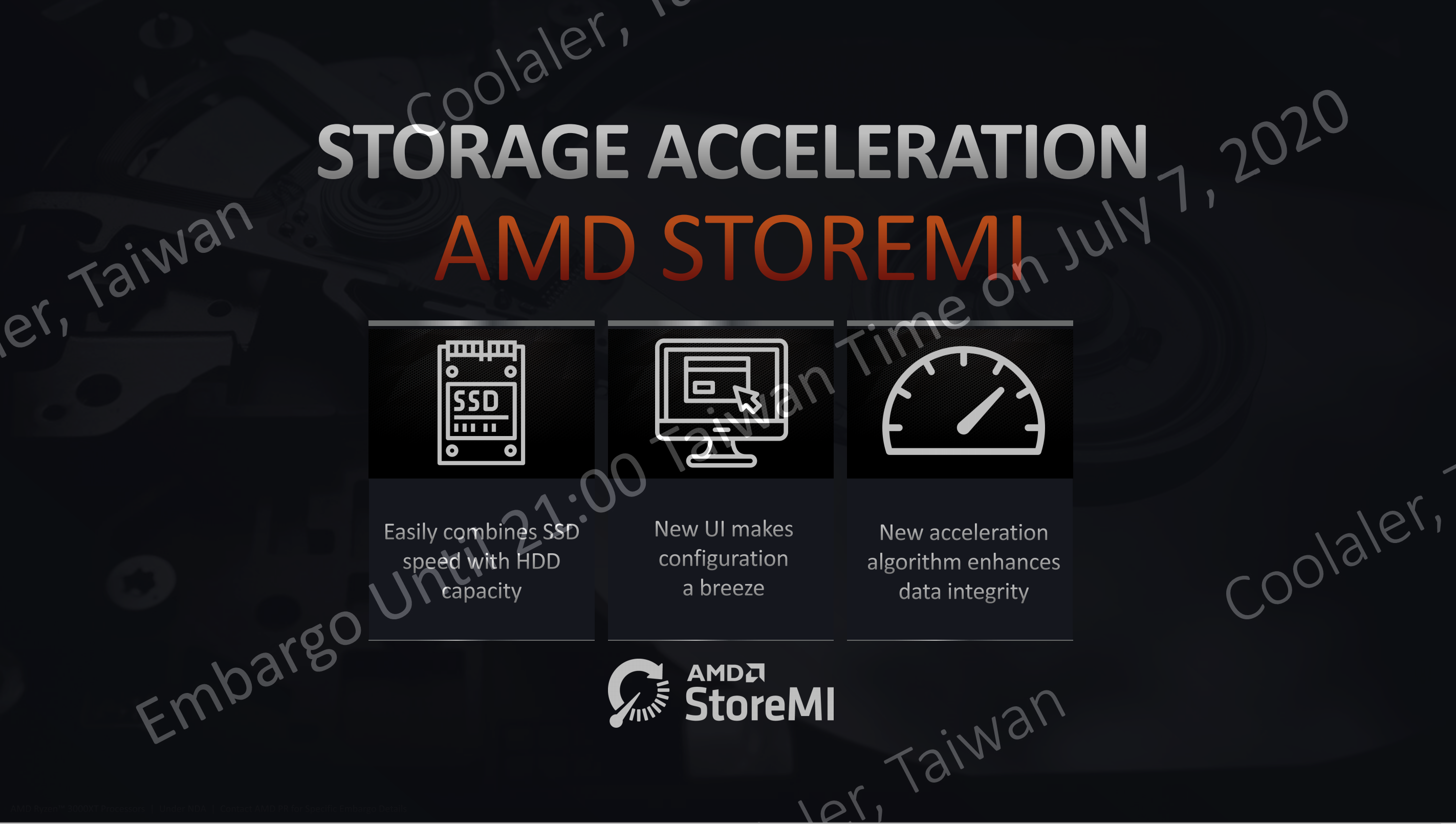
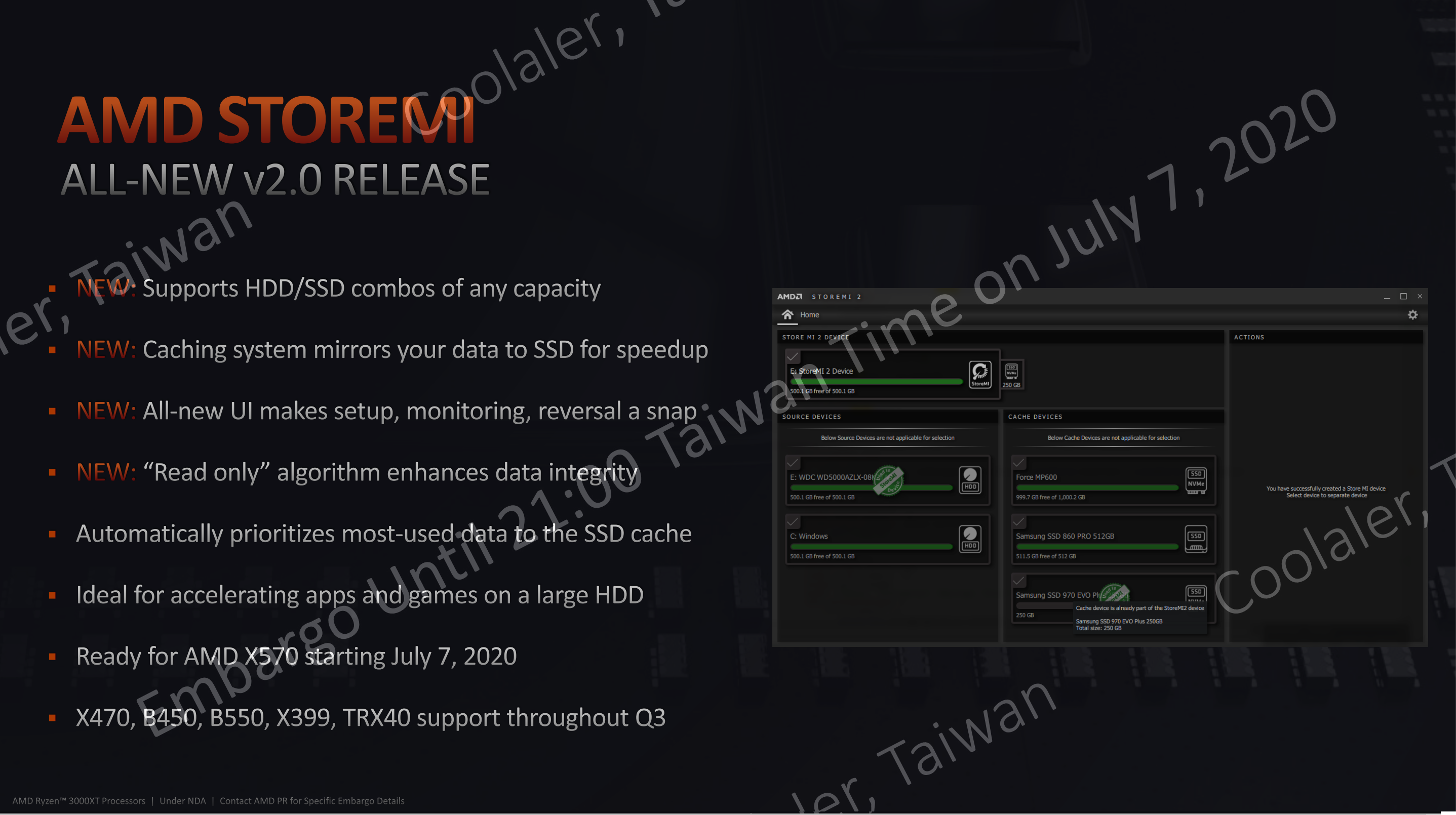

AMD StoreMl 2.0
雖然 AMD StoreMl已經上市大約兩年,而現在我們已經發行 2.0版
1. 新介面:重新設計的 AMD StoreMl介面,注重簡潔性和凝聚力
通過三項設計使用者可以輕鬆地識別 (從左至右):來源磁碟、可用緩存、設備和可在所選設備上執行的操作,UI還會將活動 StoreMl狀態放在前端和中心,包括緩存設備的利用率
2. 新演算法:AMD StoreMl的 I.x版本使用「分層」加速系統,其中最常用的數據塊實際搬遷到加速的 NAND,這是優化讀寫和寫入性能的理想選擇,但它具有 RAID0陣列的數據完整性風險相同 StoreMl 2.0 版使用「緩存」加速系統,其中最常用的模塊被複製到加速的 NAND,操作系統被默默地重定向到緩存,這是優化讀取性能和數據完整性,但它避免了在回寫過程中丟失數據的風險
3. 無限容量:AMD StoreMl限制陣列的版本 1.0,容量為 2TB硬碟 + 256GB SSD,版本 2.0則取消了所有的容量限制,並允許用戶創建任何大小的 StoreMl陣列
總體而言,我們對於軟體的願景是希望使用者擁有大型的遊戲碟,並利用 NAND性能來玩遊戲,而且利用 StoreMl可以在節省成本的狀況下獲得到 SSD的品質,並通過使用 StoreMl來處理管理遊戲/應用程式/檔到 SSD上的繁重工作
當然,並不是每個使用者都需要 StoreMl,如果他們已經擁有高容量 NVMe的存儲裝置,但是毫無疑問 StoreMl可以幫到有預算限制的遊戲玩家
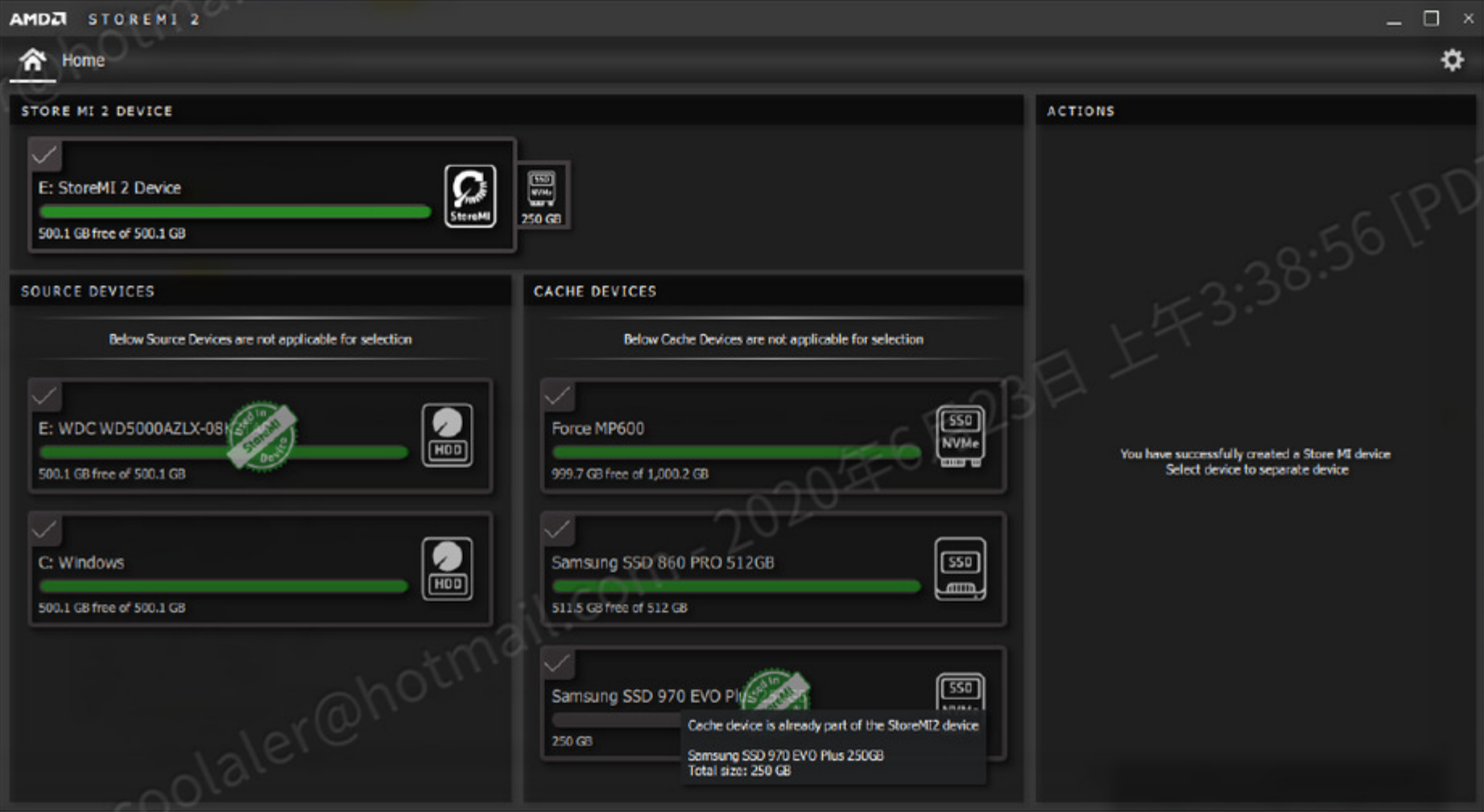
AMD StoreMI 2.0儲存裝置加速技術實測
測試平台
CPU:Ryzen 5 3600XT
CPU Cooler:超頻 Noctua NH-U12S風扇散熱器
MB:ASUS ROG CROSSHAIR VIII FORMULA
RAM:GSKILL TridentZ Royal DDR4 3600 8GB x2
VGA:ASUS ROG STRIX RTX2080TI
HHD:WD 1.0TB 1003FBYX BLACK
SSD:Intel 256G SATA6 M.2 SSD
PSU:ZIPPY 850W
OS:Windows 10 64bit 1909
StoreMI用於儲存裝置的搭配方式很多種
1.SATA SSD(加速碟)+HDD(系統碟或資料碟)
2.NVMe SSD(加速碟)+HDD(系統碟或資料碟)
3.NVMe SSD(加速碟)+SATA SSD(系統碟或資料碟)
今天我們要做的是 1.SATA SSD(加速碟)+HDD(系統碟或資料碟)
系統碟: WD HDD 1TB
加速碟: Intel 256G SATA6 M.2 SSD
首先下載 StoreMI 2.0然後進行安裝並執行
開啟 StoreMI 2.0之後進入設定畫面

在預設下可以見到 2顆儲存裝置,1顆是系統碟 : WD HDD 1TB,1顆是加速碟 : Intel 256G SATA6 M.2 SSD
但如果加速碟內有資料系統就不給建立 StoreMI 2.0

所以必須先把加速碟中的資料移除

如此一來 StoreMI 2.0畫面右邊 Create的 Icon就會出現了

將系統碟 :WD HDD 1TB與加速碟: Intel 256G SATA6 M.2 SSD都框選後按下右邊的 Create Icon就算完成了

完成後原本的 Intel 256G SATA6 M.2 SSD不見了

安裝 StoreMI 2.0 前後之 CrystalDiskMark Benchmark效能變化
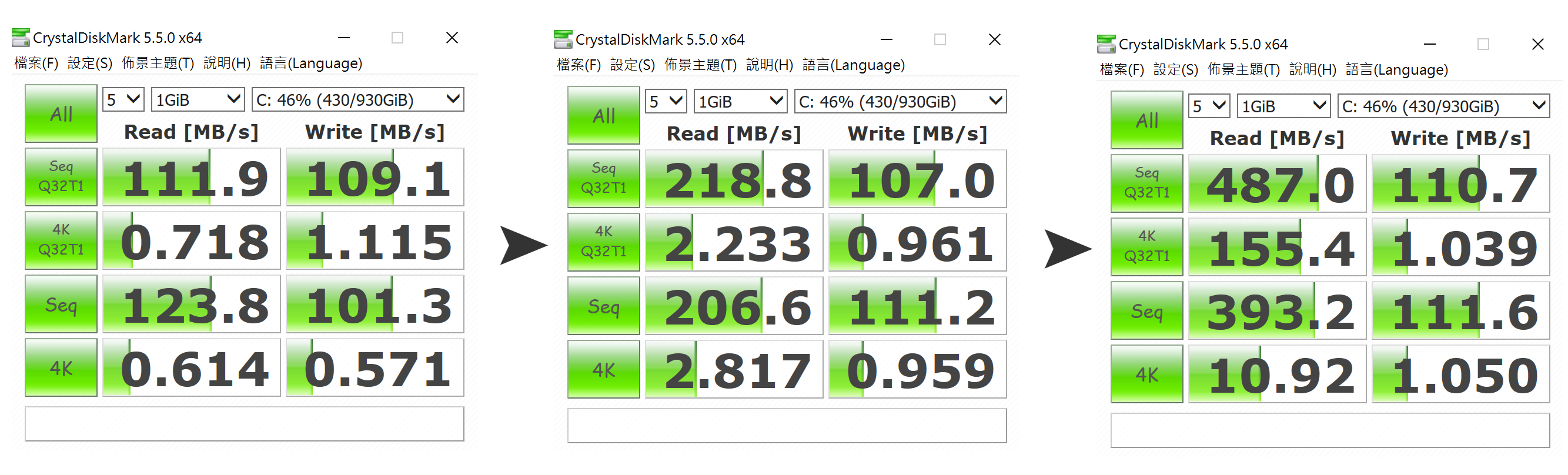
除了讀寫測試之外,其實使用者最有感的還是開機時間是否變快, Loading應用程式或轉檔的時間是否得到縮短?參考滄者之前針對了開機時間與掃描檔案、Loading應用程式、實際讀寫、轉檔、啟動 StoreMI前與啟動 StoreMI後的所需的時間做的比較
開機時間
1.暖開機時間比較表(單位:秒)

2.冷開機時間比較表(單位:秒)

掃描檔案
3.卡巴斯基防毒軟體以快速掃描 2134個檔案的方式至完成所需的時間

Loading應用程式
4.冷開機開機後,至進桌面並啟動三國志 13動畫播放畫面所需的時間

實際讀寫
5.Adobe Lightroom 讀入 55GB 564個 DNG或 RAR檔案完成所需的時間

轉檔
6.Adobe Lightroom 將 55GB 564個 DNG或 RAR檔案轉成 1.76GB的 JPG檔完成所需的時間

小結 :
AMD StoreMI 2.0的新功能
1. 新介面:重新設計的 AMD StoreMl介面,注重簡潔性和凝聚力
通過三項設計使用者可以輕鬆地識別 (從左至右):來源磁碟、可用緩存、設備和可在所選設備上執行的操作,UI還會將活動 StoreMl狀態放在前端和中心,包括緩存設備的利用率
2. 新演算法:AMD StoreMl的 I.x版本使用「分層」加速系統,其中最常用的數據塊實際搬遷到加速的 NAND,這是優化讀寫和寫入性能的理想選擇,但它具有 RAID0陣列的數據完整性風險相同 StoreMl 2.0 版使用「緩存」加速系統,其中最常用的模塊被複製到加速的 NAND,操作系統被默默地重定向到緩存,這是優化讀取性能和數據完整性,但它避免了在回寫過程中丟失數據的風險
3. 無限容量:AMD StoreMl限制陣列的版本 1.0,容量為 2TB硬碟 + 256GB SSD,版本 2.0則取消了所有的容量限制,並允許用戶創建任何大小的 StoreMl陣列
總之 AMD StoreMI非一般 SSD Cache,亦不同於 Ramdisk或 Intel Optane Memory,除了加速的功能以外它還能在加快開機時間及讀寫速度的情況下幫您擴充儲存裝置,並建立於一個磁碟機代號下,當您想要新增大容量的儲存裝置時,AMD StoreMI技術會自動將您最常用的檔案與速度最快的儲存裝置配對,使效能達到巔峰並幫您省下大筆的 SSD購置費用的同時也能享受 SSD的效能
從以上的測試比較表我們可以很清楚的看到,在開啟 StoreMI之後的 4K效能上有很大的提昇,在開機時間及 Loading APP上也縮短了一半的時間,如果您目前沒有大容量 SSD卻又不想忍受龜速, 何不親自試試 AMD StoreMI?
新版 Ryzen Master介紹
AMD Ryzen Master基本檢視
隨著 AMD Ryzen Master的發展,以支援日益多樣化的 CPU產品和功能集,使用者介面也變得越來越複雜,我們認為開發一個「基本視圖」,提供對最基本的功能的訪問可能很有用
如下所示,新的基本視圖提供以下資訊:
目前 CPU溫度、目前 CPU頻率、尖峰 CPU 頻率、平均核心電壓、峰值核心電壓、 精密增壓超速自動驅動自動 OC開/關、手動超頻與 CPU頻率與 CPU VDD控制、APU圖形頻率電流/峰值、APU IGP ACV/PCV
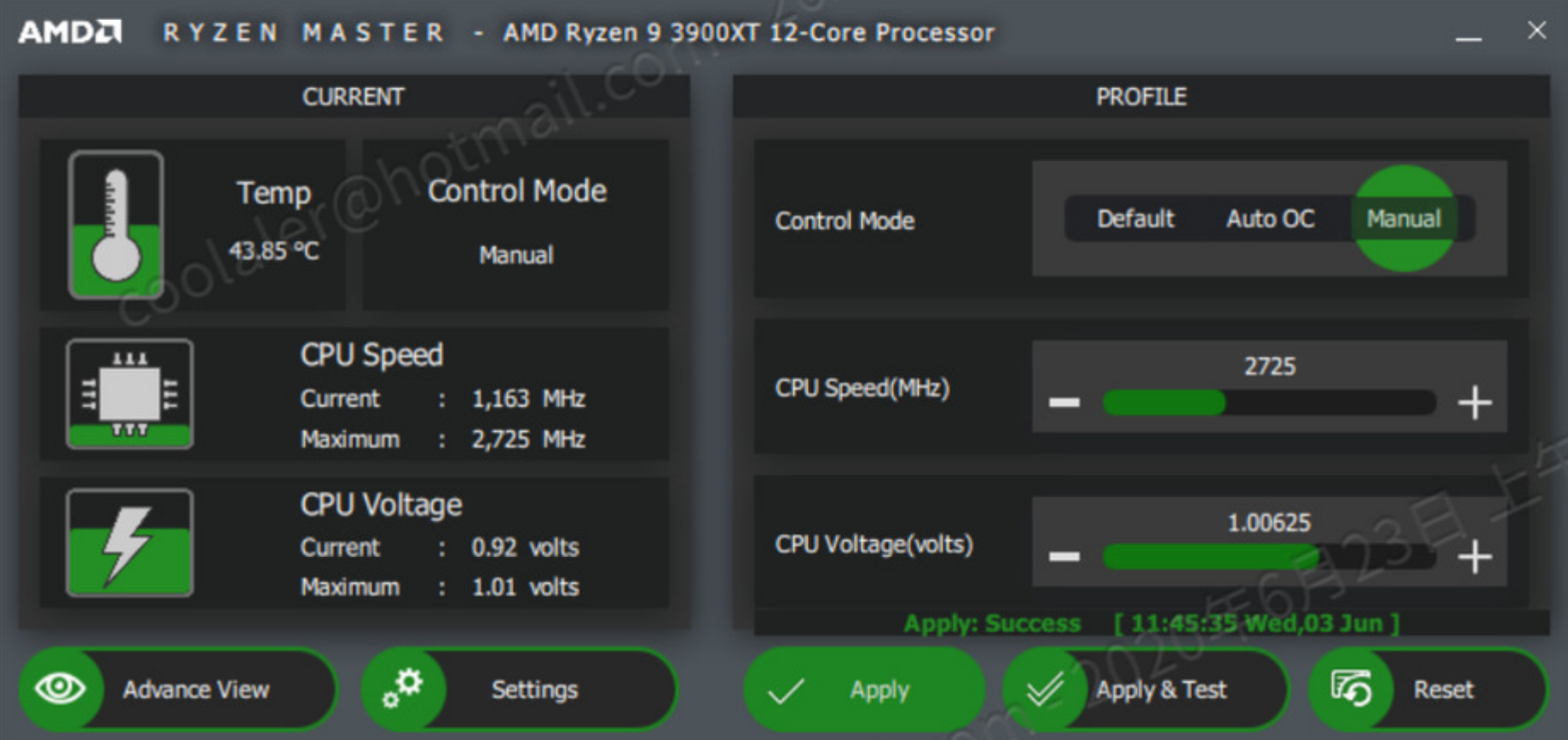
首先下載更新版的 Ryzen Master並執行更新
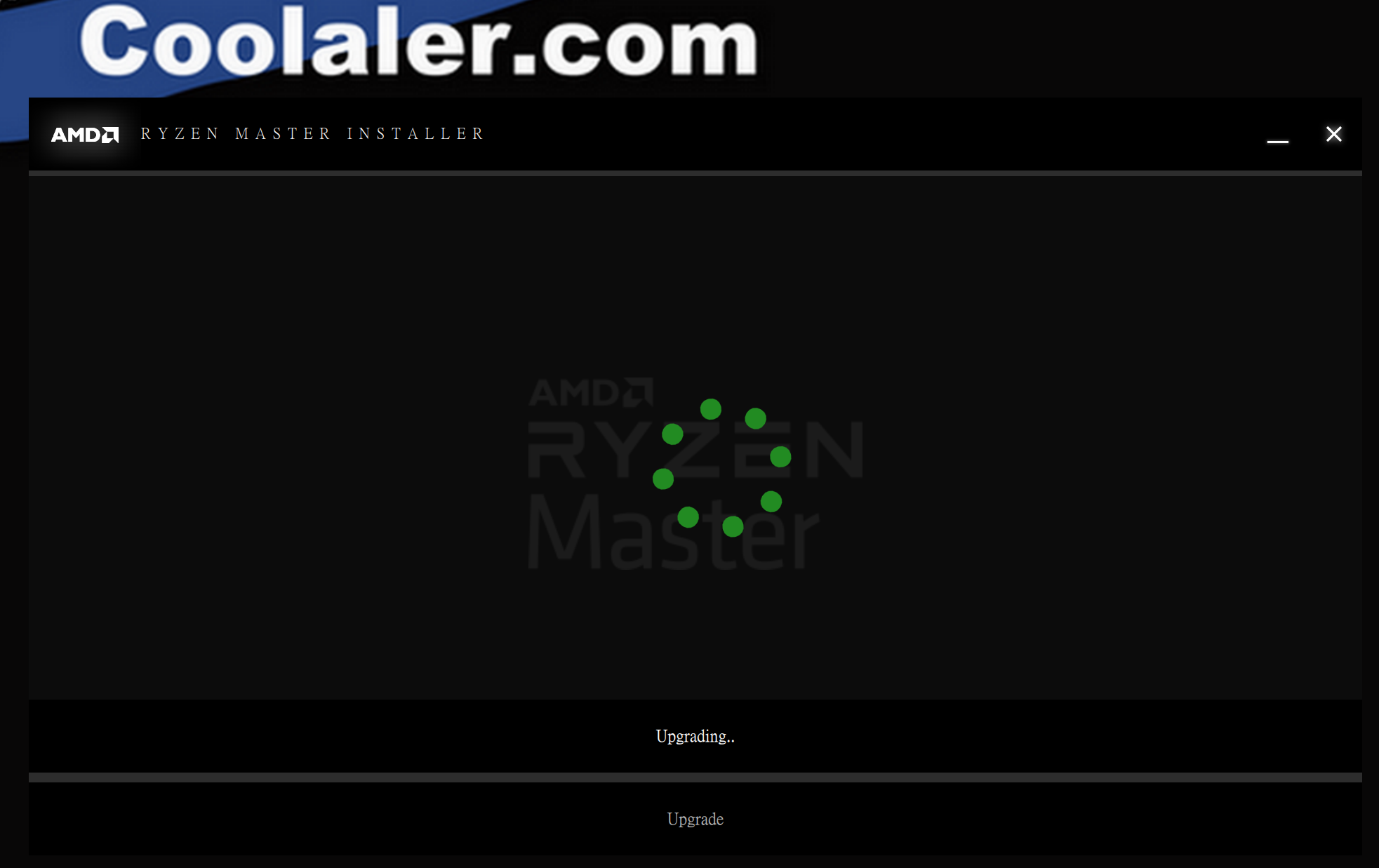
新版 Ryzen Master更新完成的畫面
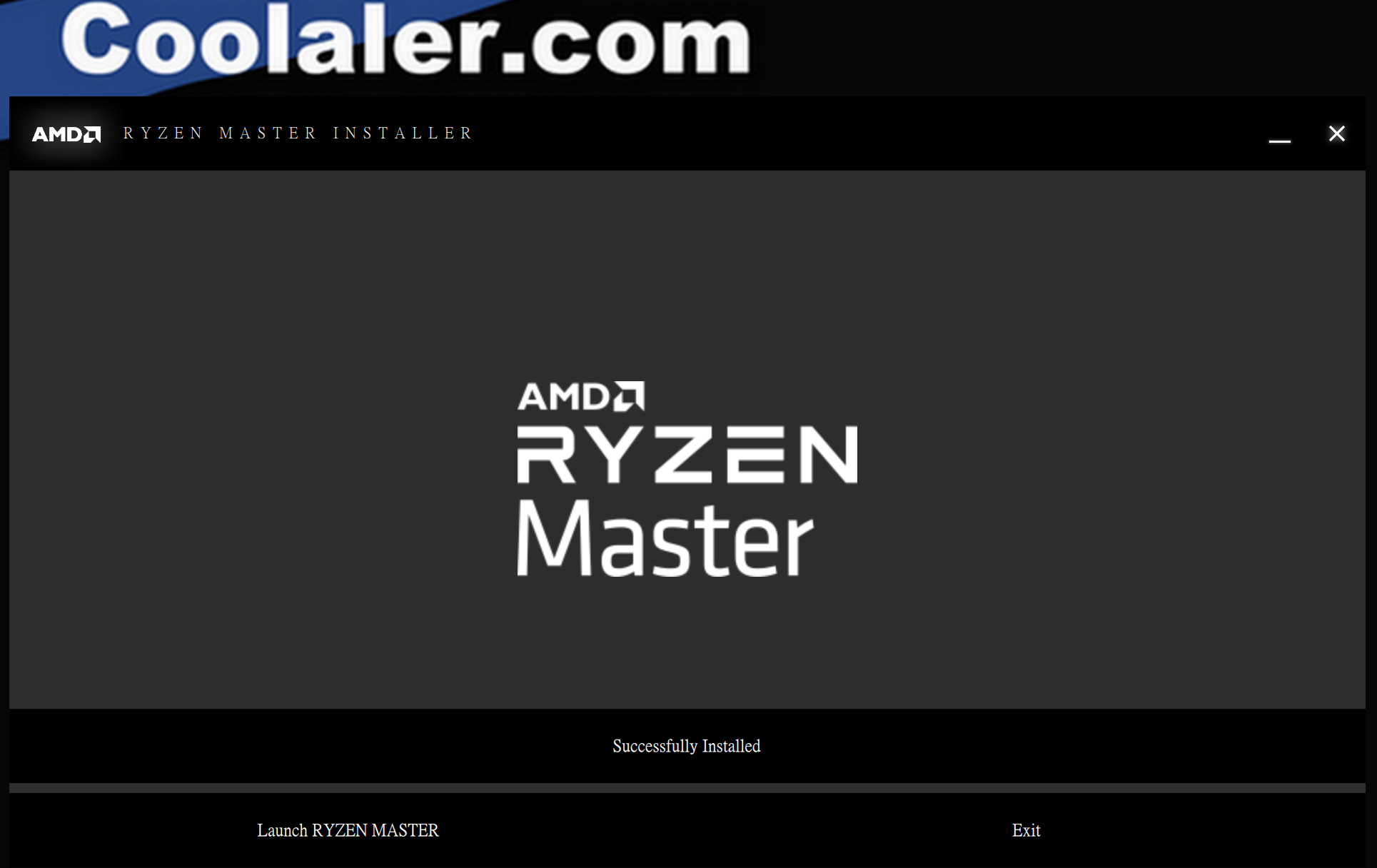
警語
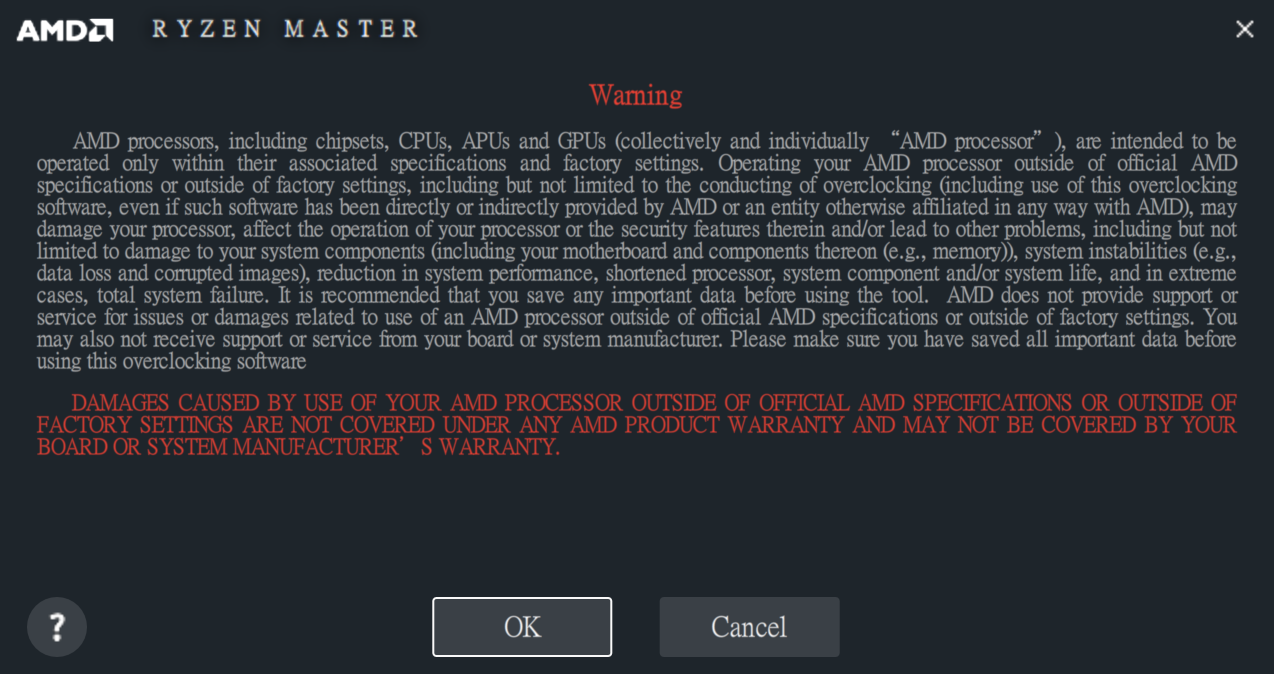
Setting
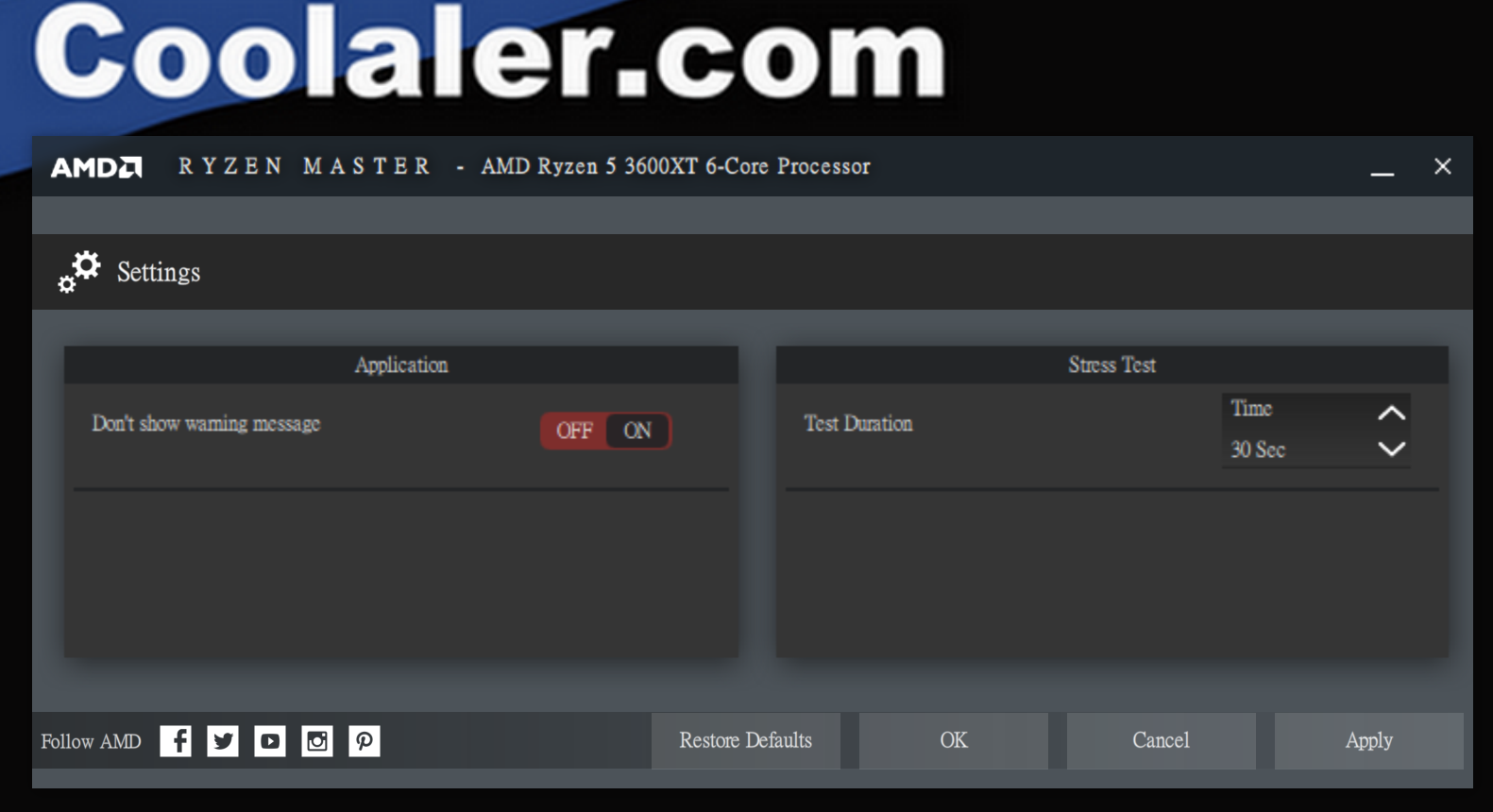
Basic View
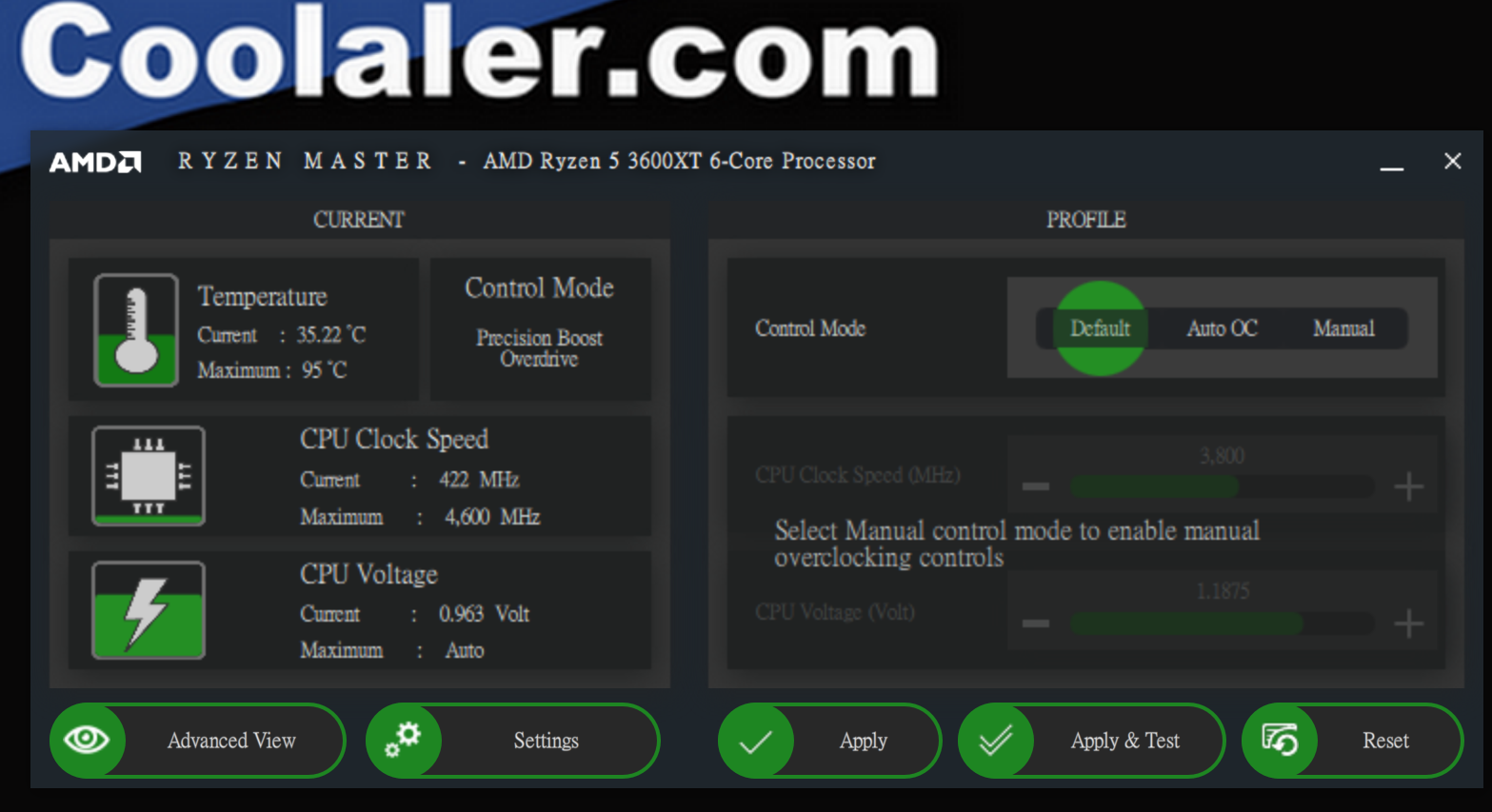
Advanced View
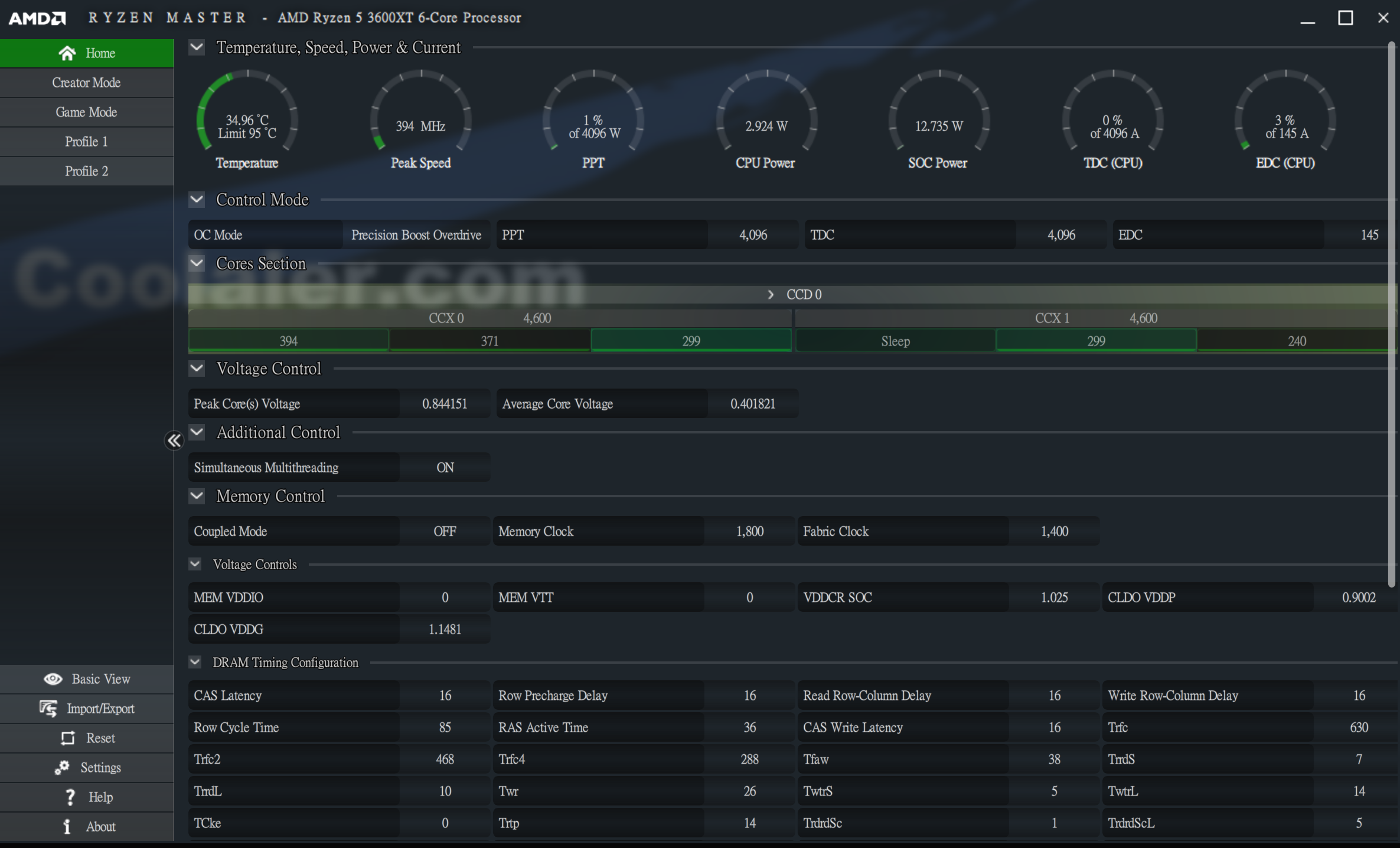
Creator Mode
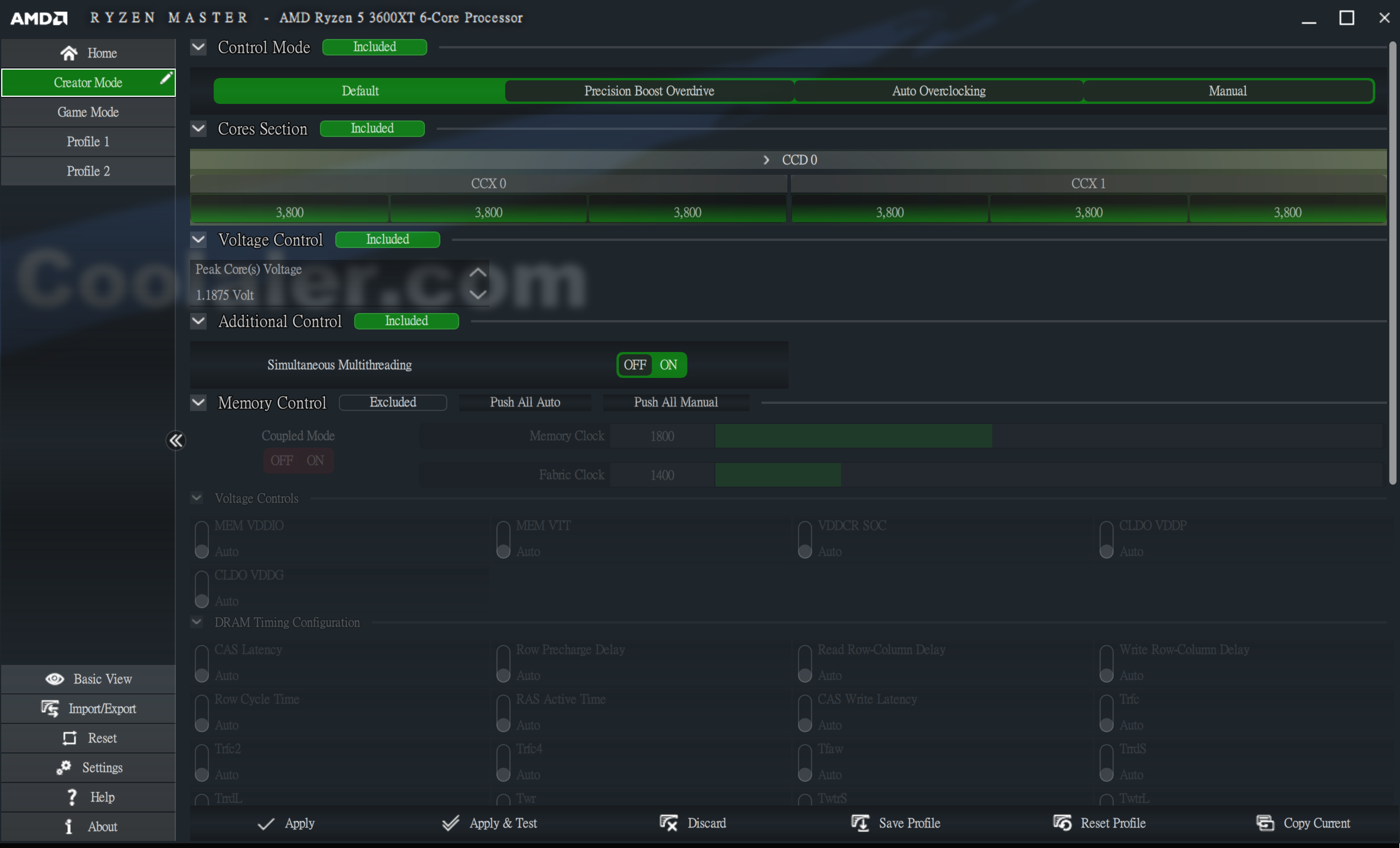
謝謝收看